Wat is een iPad-widget? Hoe installeer ik er een?
iPad-widgets zijn kleine apps die op de interface van de iPad worden uitgevoerd, zoals een klok of een venster met het huidige weer. Ze kwamen niet op weg naar de iPad tot iOS 8 gebracht "Uitbreidbaarheid" naar de iPad, waarmee widgets op de iPad kunnen worden uitgevoerd via de Notificatie centrum.
Deze instructies zijn van toepassing op apparaten met iOS 8 en hoger.
Widgets zien en installeren op de iPad
U kunt het meldingscentrum aanpassen om widgets weer te geven en toe te voegen, en ervoor kiezen om het meldingscentrum te openen terwijl de iPad is vergrendeld, zodat u uw widget kunt zien zonder uw toegangscode.
Hier leest u hoe u widgets kunt bekijken, aanpassen en toevoegen aan uw iPad.
-
Open het Berichtencentrum. Veeg naar rechts vanaf de linkerrand van het scherm of veeg omlaag vanaf de bovenrand en veeg vervolgens naar links om de weergave Vandaag te openen. Al uw beschikbare widgets zijn hier beschikbaar.
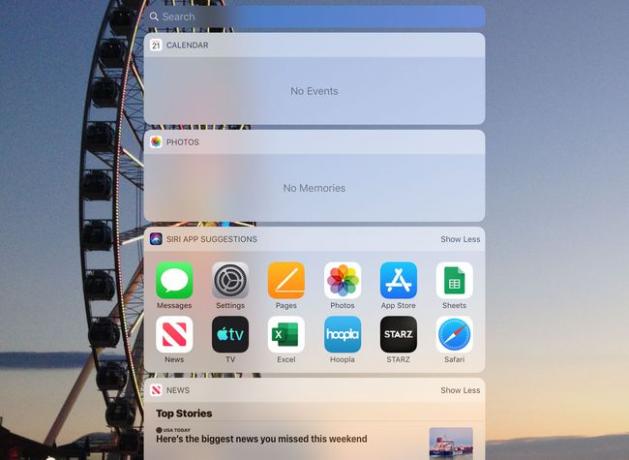
-
Scrol omlaag naar de onderkant van het scherm en tik op Bewerking.
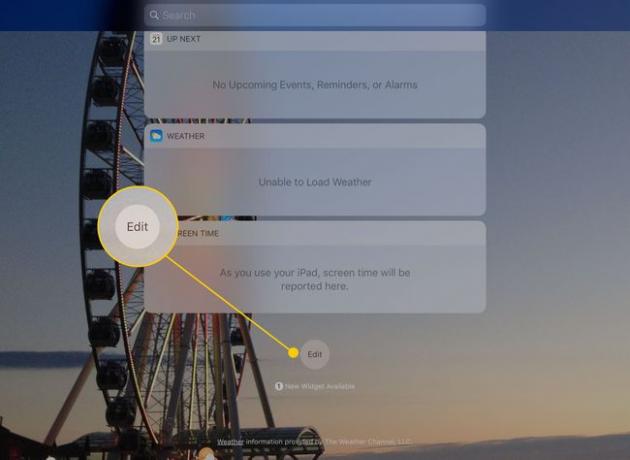
-
Het scherm Bewerken bevat twee groepen: widgets die momenteel actief zijn en widgets die wel beschikbaar zijn, maar die u nog niet hebt geïnstalleerd.
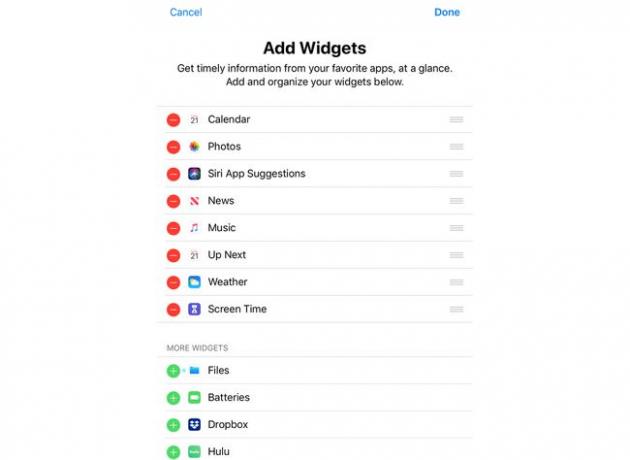
-
De widgets in de bovenste helft van het scherm zijn actief. Tik op de om er een te verwijderen minteken links van de naam en tik vervolgens op Verwijderen.
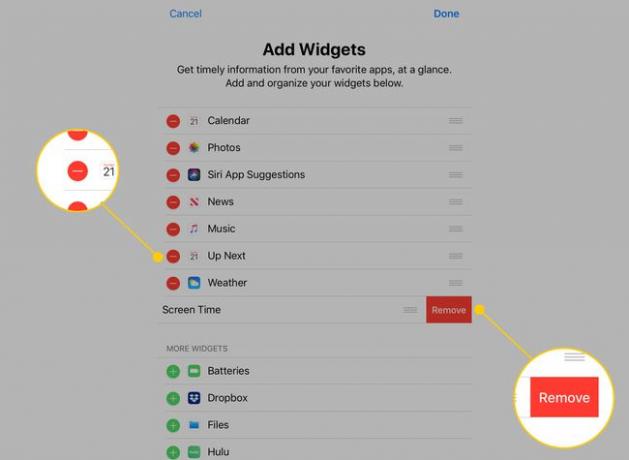
-
Tik en sleep de grepen aan de rechterkant van elke regel om de volgorde te wijzigen waarin widgets in de weergave Vandaag worden weergegeven.
Uw iPad geeft widgets weer in de exacte volgorde waarin ze op dit scherm verschijnen.
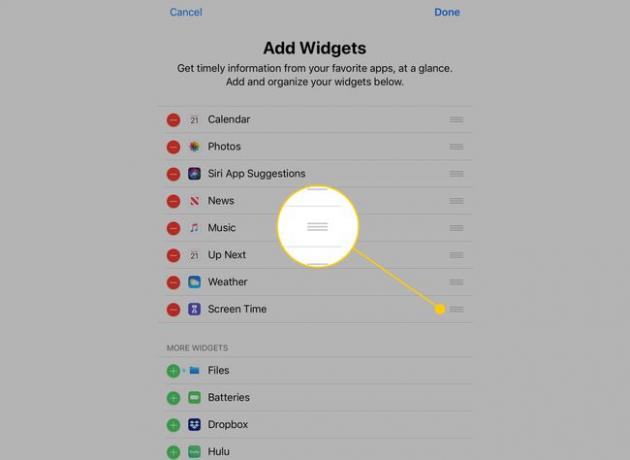
-
Om een nieuwe widget toe te voegen, tik je op de groene plusteken links van een in het onderste gedeelte.
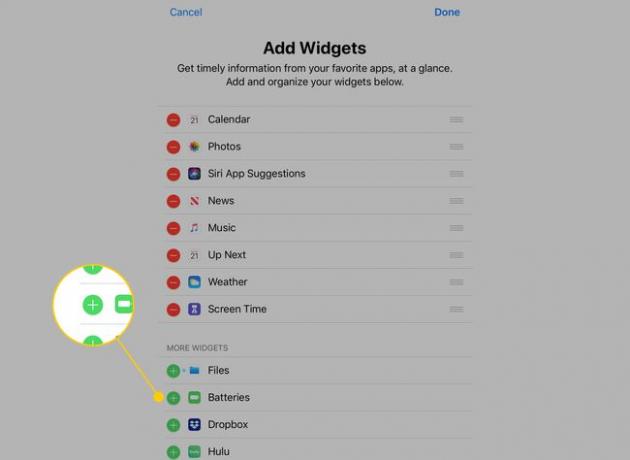
U hoeft de wijzigingen niet te bevestigen of op te slaan om een widget toe te voegen. Het zal naar de "actieve" lijst gaan zodra u op het plusteken tikt.
Weten welke apps widgets bevatten
Helaas is de enige manier om te zien of een app een widget heeft die u aan de weergave Vandaag kunt toevoegen, deze te downloaden en vervolgens de lijst op het scherm Bewerken te controleren. Hoewel de App Store je goed laat weten met welke programma's compatibel zijn iPhone, iPad, Apple TV, en Apple Watch, bevatten de lijsten momenteel niet of een widget beschikbaar is.
Kan ik een widget gebruiken om het schermtoetsenbord te vervangen?
Een ander voordeel van Uitbreidbaarheid is de mogelijkheid om derde partij toetsenborden. Swype is al lang een populair alternatief voor traditioneel typen (of tikken, zoals we op onze tablets doen). Een alternatief voor een Android-toetsenbord, Swype laat je woorden tekenen in plaats van ze uit te tikken, wat uiteindelijk leidt tot sneller en nauwkeuriger typen.
Op welke andere manieren kan ik een widget gebruiken?
Omdat uitbreidbaarheid de mogelijkheid is voor een app om binnen een andere app te draaien, kunnen widgets bijna elk programma uitbreiden. U kunt Pinterest bijvoorbeeld als widget gebruiken door het in Safari te installeren als een extra manier om webpagina's te delen. Je kunt ook apps voor fotobewerking, zoals Litely, gebruiken in de Foto's-app van de iPad, waarmee je één plek hebt om een foto te bewerken en functies van andere fotobewerkings-apps te gebruiken.
